Wiederherstellung
1. Einführung
Die Wiederherstellung eines Kurses ist erforderlich, wenn man z.B. zum neuen Schuljahr die Kurssicherung eines Kurses aus dem Vorjahr einspielen möchte oder einen Kurs von einer anderen Lehrkraft erhalten hat und diesen im eigenen Moodle verwenden will. Kurssicherungen in Moodle haben die Dateierweiterung .mbz.
In seltenen Fällen ist der aktuelle Kurs „verbogen“ und man kann eine vor dem Fehler erstellte Kurssicherung zur Behebung des Fehlers wieder herstellen.
2. Vorgehensweise
- Navigieren Sie als Trainer in Ihrem Kurs rechts oben über das Zahnradmenü zu Wiederherstellen
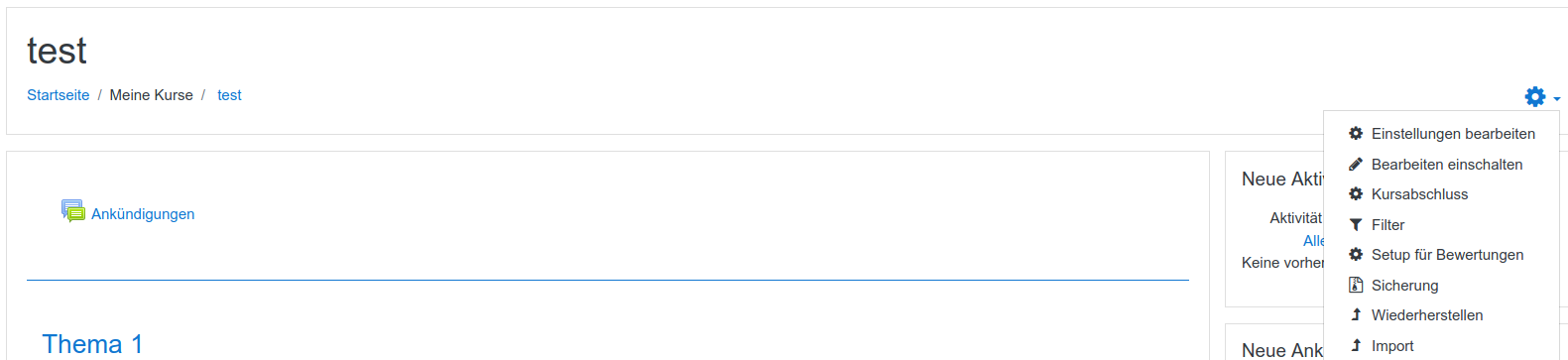
2.1. Optionen
- Kurse, die Sie von woanders erhalten haben bzw. Kurssicherungen, die Sie auf Ihrer lokalen Festplatte gespeichert haben, können Sie über die Option Sicherungsdatei importieren in den Kurs in dem Sie sich befinden importieren oder in einen anderen Kurs in dem Sie Trainerrechte haben. Die möglichen Optionen und Kurse werden Ihnen im Rahmen des Wiederherstellungsprozesses angeboten.
- Eine Kurssicherung, die Sie in Ihrem Kurs in der Vergangenheit erstellt haben, finden Sie im Sicherungsbereich des Kurses. Diese Sicherungen enthalten alle Daten des Kurses inklusive der Nutzerdaten.
- Im Sicherungsbereich des Nutzers / der Nutzerin finden Sie Sicherungen ohne Nutzerdaten, die Sie als Trainer von den Kursen auf Ihrem Moodle erstellt haben.
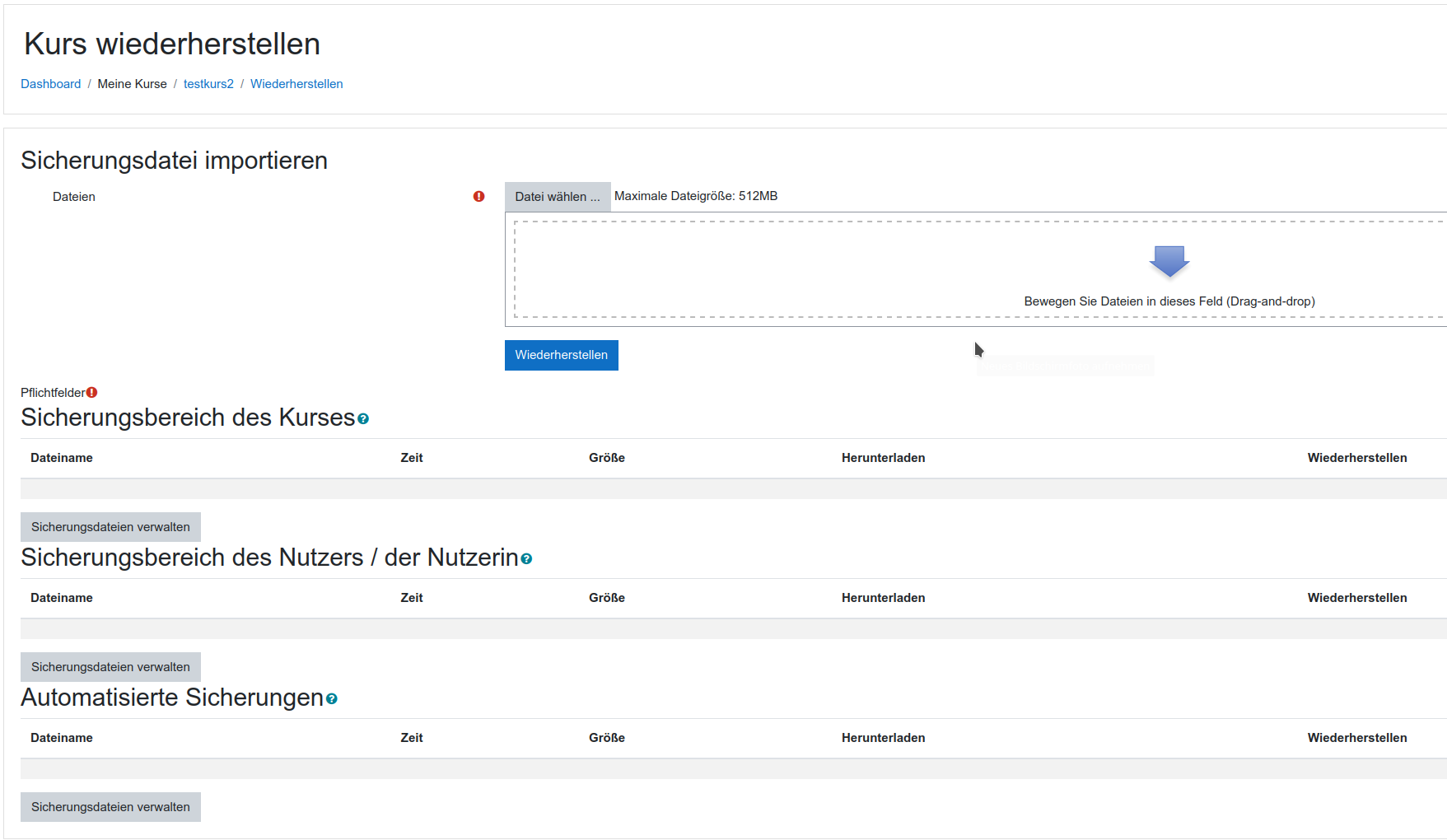
2.2. Wiederherstellen eines Kurses der als .mbz Datei vorliegt (Option 1)
- Gehen Sie für in den Kurs, in dem Sie Ihren gesicherten Kurs wiederherstellen wollen. Dies kann ein vorhandener Kursraum sein oder ein neuer, leerer Kursraum
- Navigieren Sie in diesem Kurs über das Zahnradmenü zu Wiederherstellen
- Holen Sie die Datei mit der Kurssicherung (.mbz) über bekannte Vorgehensweisen (Datei wählen oder Ziehen und Fallenlassen) in das Fenster bei Sicherungsdatei importieren und wählen Sie Wiederherstellen.
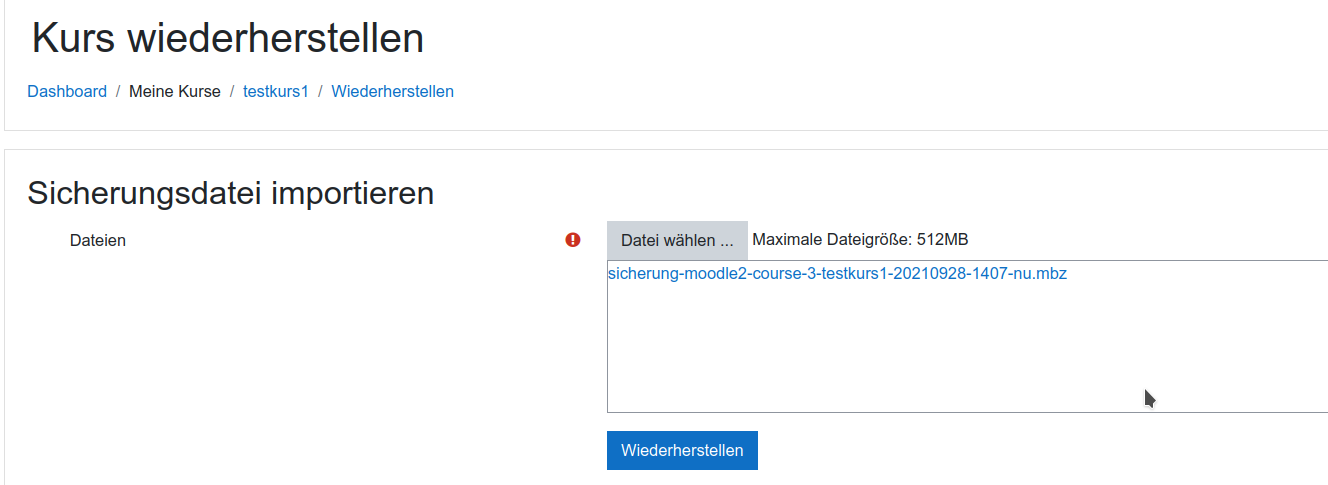
• Prüfen Sie die folgende Seite und bestätigen Sie mit Weiter.
• Wählen Sie im folgenden Fenster die für Sie passende Option.
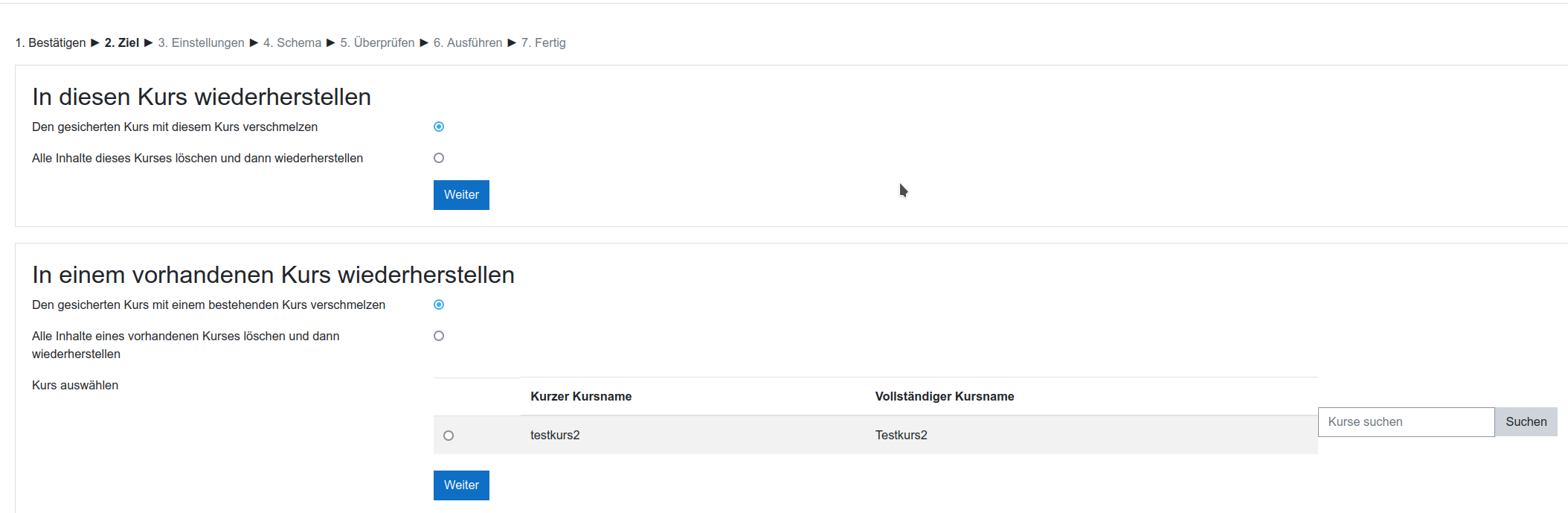
- Im Beispiel befinden Sie sich schon im richtigen Kurskontext. Entscheiden Sie sich, ob Sie im Bereich In diesem Kurs wiederherstellen vorhandene Lernmaterialien oder Aktivitäten, die im Kurs vorhanden sind, erhalten wollen (Verschmelzen) oder ob Sie vor der Wiederherstellung alles löschen wollen.
- Auf den folgenden Seiten, auf denen die wiederherzustellenden Einstellungen gelistet werden, müssen Sie jeweils die gewünschten Optionen auswählen und mit Weiter bestätigen. Eine Beschreibung der einzelnen Möglichkeiten würde den Umfang dieser Anleitung sprengen.
- Wenn Sie Ihre Auswahl getroffen haben erhalten Sie nach Wiederherstellung ausführen eine Meldung über die erfolgte Wiederherstellung ...

• … und gelangen zurück in den wiederhergestellten Kurs.
2.3. Wiederherstellen einer eigenen, auf dem Moodle vorhandenen Kurssicherung ohne Nutzerdaten (Option 3)
• Navigieren Sie zum gewünschten Zielkurs
• Gehen Sie in diesem Kurs über das Zahnradmenü zu Wiederherstellen
• Wählen Sie unter Sicherungsbereich des Nutzers / der Nutzerin beim gewünschten Kurs Wiederherstellen. Sie sehen alle Sicherungen, die Sie in den Kursen auf Ihrem Moodle als Trainer erstellt haben.

- Der Ablauf der Wiederherstellung ist gleich wie unter 2.2 beschrieben.
20211008_kurs_wiederherstellen[pdf] [450 KB]
20211008_kurs_wiederherstellen[odt] [450 KB]
Weiter zu Inhalte importieren
